티스토리 뷰
이번 포스팅은 구글 자녀 계정 관리·감독 카테고리에서 '자녀가 성인용 앱을 다운로드하지 못하도록 차단'하는 방법을 살펴보겠습니다.
자녀가 스마트폰에서 Google Play를 이용하여 유해 콘텐츠 및 유해 앱 다운로드를 차단하여 수많은 유해 콘텐츠와 유해 앱을 차단함으로써, 음란·폭력·도박 등 유해 콘텐츠와 각종 성인용 앱과 같은 유해 앱 다운로드를 차단하여 자녀가 안전하게 스마트폰을 사용할 수 있도록 도와줍니다.
자녀가 성인용 앱 다운로드할 때 차단 하기
자녀 보호 기능을 설정하여 자녀가 Google Play에서 다운로드하거나 구매할 수 있는 콘텐츠를 제한할 수 있습니다.
① Family Link 앱을 엽니다.
② 자녀를 선택합니다.

③ 설정 관리 > Google Play를 탭합니다.

④ 구매 및 다운로드 승인 > 승인 필요를 탭합니다.
- 승인 필요 > 구매 승인 설정에서 '전체 콘텐츠 / 가족 결제 수단을 사용한 모든 구매 / 인앱 구매만 / 승인 필요 없음' 중 하나를 선택합니다.
ⓢ '콘텐츠 제한' 아래에서 다음과 같은 필터를 선택합니다.
- 앱, 게임, 영화, TV 프로그램: 다운로드하거나 구매 시 허용하려는 최고 콘텐츠 수위를 선택합니다.
- 음악 및 도서: 선정적인 콘텐츠를 다운로드하거나 구매하지 못하도록 제한할지 선택합니다.

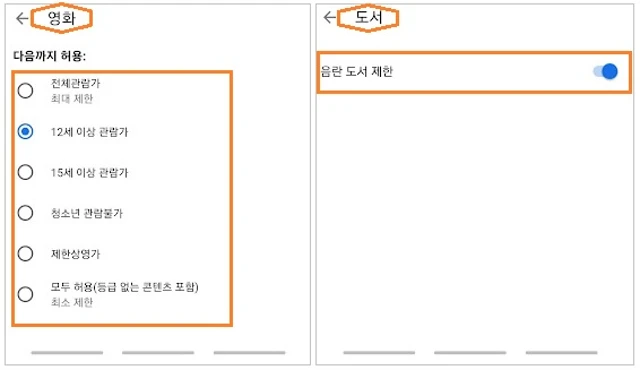
참고 사항: g.co/YourFamily에서 자녀의 이름을 클릭하여 자녀의 계정을 관리할 수도 있습니다.
《 구글 자녀 계정 관리·감독 관련 글 》
구글 자녀 계정 관리·감독: 구글 Play 앱·게임에서 자녀 보호 기능 설정하기
구글 자녀 계정 관리·감독: 구글 Play 앱·게임에서 자녀 보호 기능 설정하기
이번 포스팅에서는 구글 자녀 계정 관리 및 감독 기능으로 Google(구글) 앱 및 게임에서 자녀 보호 기능 설정하기를 살펴보겠습니다. 부모가 Family Link를 사용하여 자녀의 Google 계정을 관리하는 경
digitalline.tistory.com
구글 자녀 계정 관리: Google Play 구매 승인·거부하기
구글 자녀 계정 관리: Google Play 구매 승인·거부하기
이번 포스팅은 자녀 계정에서 Google Play의 콘텐츠를 구매하거나 다운로드할 때 부모에게 허락을 받도록 함으로써 자녀를 보호하는 기능을 살펴보겠습니다. 가족 그룹에 속한 부모는 패밀리 링크
digitalline.tistory.com
'iT insight > Family Link' 카테고리의 다른 글
| 자녀의 기기 사용 시간 제한: 일일·주간 한도 및 다운타임 설정 또는 끄기 (1) | 2023.10.06 |
|---|---|
| Family Link, 자녀의 활동 모니터링 돕는 알림 사용·끄기 및 사용 목적 (1) | 2023.10.05 |
| YouTube에서 자녀의 동영상 자동재생 사용 중지 또는 사용하기 (0) | 2023.05.03 |
| 구글 자녀 계정 관리·감독: 자녀의 구글 계정 제거·삭제, 복원하기 (6) | 2022.03.27 |
| 구글 자녀 계정 관리·감독: 자녀의 기기 잠금 해제하기 (0) | 2022.03.26 |

